Kurz: Nastavení zotavení po havárii pro virtuální počítače v rozšířených zónách Azure pomocí toku trezoru
Důležité
Funkce Azure Site Recovery (ASR) pro rozšířené zóny Azure je ve stavu Preview.
V tomto kurzu se dozvíte, jak nastavit zotavení po havárii pro virtuální počítače pomocí Azure Site Recovery v rozšířených zónách Azure. Provedete to pomocí portálu Azure Site Recovery.
V tomto článku získáte informace o těchto tématech:
- Povolení replikace virtuálních počítačů
Když povolíte replikaci virtuálního počítače k nastavení zotavení po havárii, nainstaluje se na virtuální počítač rozšíření Site Recovery Mobility a zaregistruje ho ve službě Azure Site Recovery (ASR jako služba pro rozšířené zóny Azure je ve verzi Preview). Během replikace se zápisy na disky virtuálního počítače posílají do účtu úložiště mezipaměti. Data se odtud odesílají do cílové oblasti a body obnovení se vygenerují z dat. Při převzetí služeb při selhání virtuálního počítače během zotavení po havárii se k obnovení virtuálního počítače v cílové oblasti použije bod obnovení. Přečtěte si další informace o architektuře.
Pokud ještě nemáte předplatné Azure, vytvořte si bezplatný účet před tím, než začnete.
Požadavky
Ujistěte se, že vytvoříte trezor služby Recovery Services v nadřazené oblasti, ke které jsou připojené rozšířené zóny Azure. Další informace najdete v kurzu nastavení zotavení po havárii virtuálního počítače Azure pomocí Azure Site Recovery.
V nastavení trezoru povolte Site Recovery a vyberte Povolit Site Recovery.
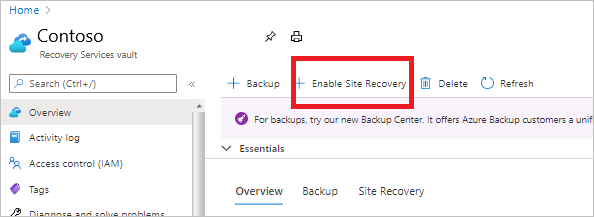
Povolení replikace
Vyberte nastavení zdroje a povolte replikaci virtuálních počítačů.
Výběr nastavení zdroje
Na stránce Site Recovery trezoru >v části Virtuální počítače Azure vyberte Povolit replikaci.
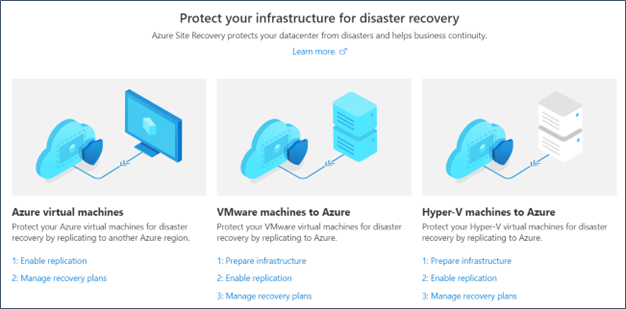
Na stránce Povolit replikaci na kartě Zdroj udělejte toto:
- Oblast : Vyberte zdroj (rozšířené zóny Azure), ve kterém jsou virtuální počítače aktuálně spuštěné.
- Předplatné: Vyberte předplatné, ve kterém jsou virtuální počítače spuštěné.
- Skupina prostředků: V rozevíracím seznamu vyberte požadovanou skupinu prostředků.
- Model nasazení virtuálního počítače: Ponechte výchozí nastavení Resource Manageru .
- Zotavení po havárii mezi zónami dostupnosti: Ponechte výchozí nastavení Bez .
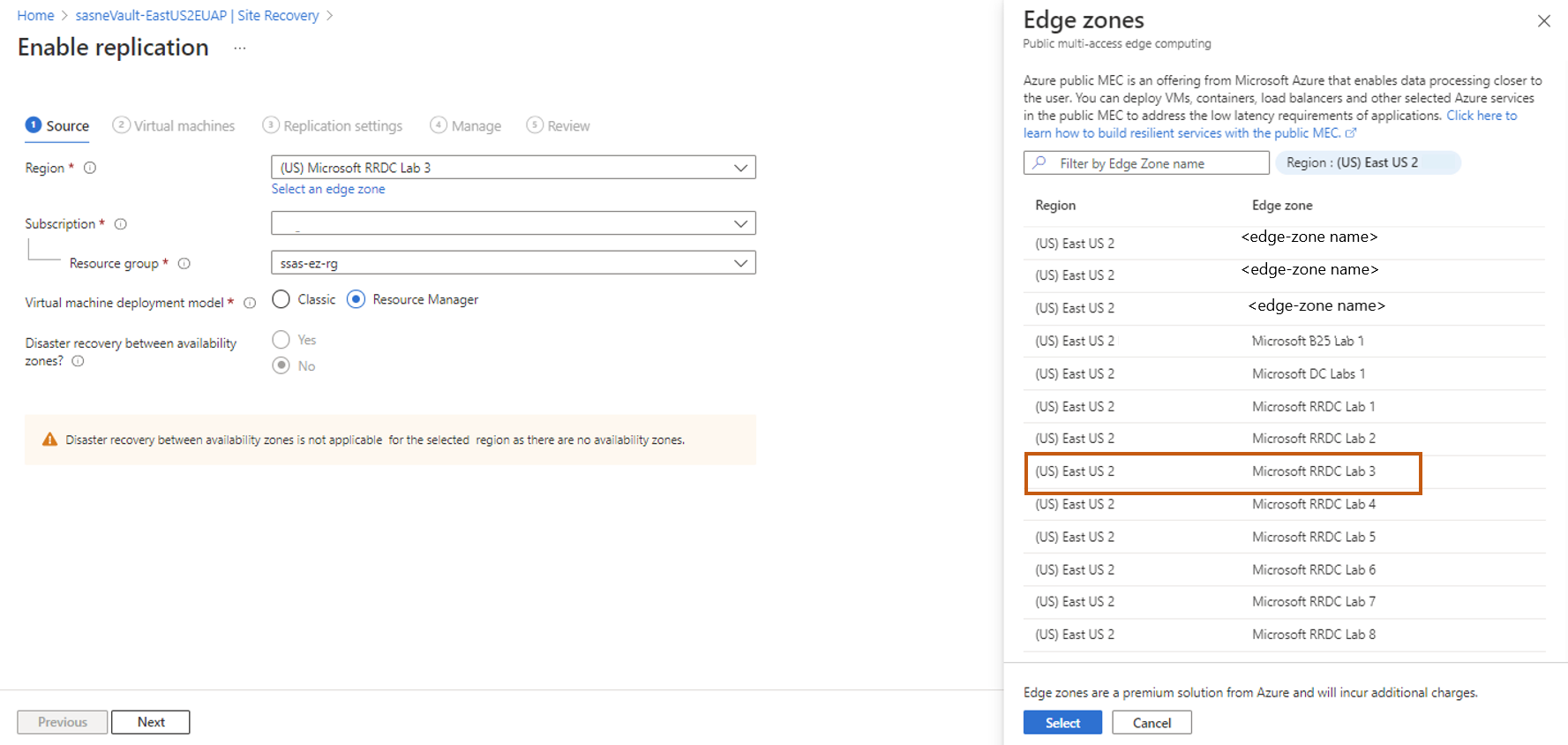
Poznámka:
Vzhledem k tomu, že pro rozšířené zóny Azure nejsou žádné zóny dostupnosti, je zakázané.
Vyberte Další.
Výběr virtuálních počítačů
Site Recovery načte virtuální počítače přidružené k vybranému předplatnému nebo skupině prostředků.
Ve virtuálních počítačích vyberte virtuální počítače, které chcete povolit pro zotavení po havárii. Můžete vybrat až 10 virtuálních počítačů.
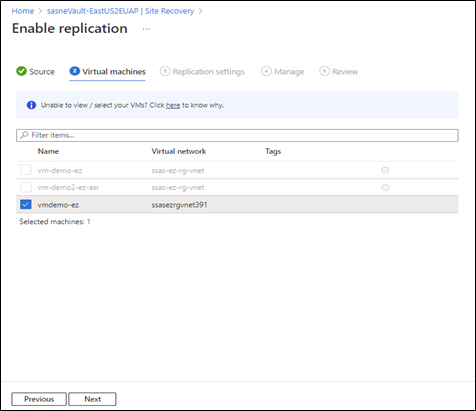
Vyberte Další.
Kontrola nastavení replikace
V nastavení replikace zkontrolujte nastavení. Site Recovery vytvoří výchozí nastavení nebo zásady pro cílovou oblast. Pro účely tohoto kurzu použijeme výchozí nastavení.
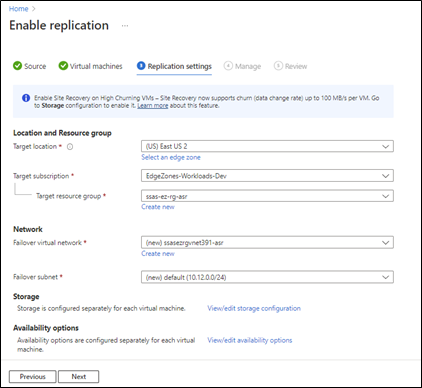
Poznámka:
- V poli výše můžete vybrat cíl, který má být nadřazenou oblastí (tj. připojený k rozšířeným zónám Azure), nebo v některých případech jinou z rozšířených zón Azure připojených ke stejné oblasti.
- Rezervace kapacity je zakázaná, a proto je skrytá.
V možnosti Přizpůsobit úložiště můžete vybrat existující úložiště vytvořené v rozšířených zónách Azure nebo oblasti.
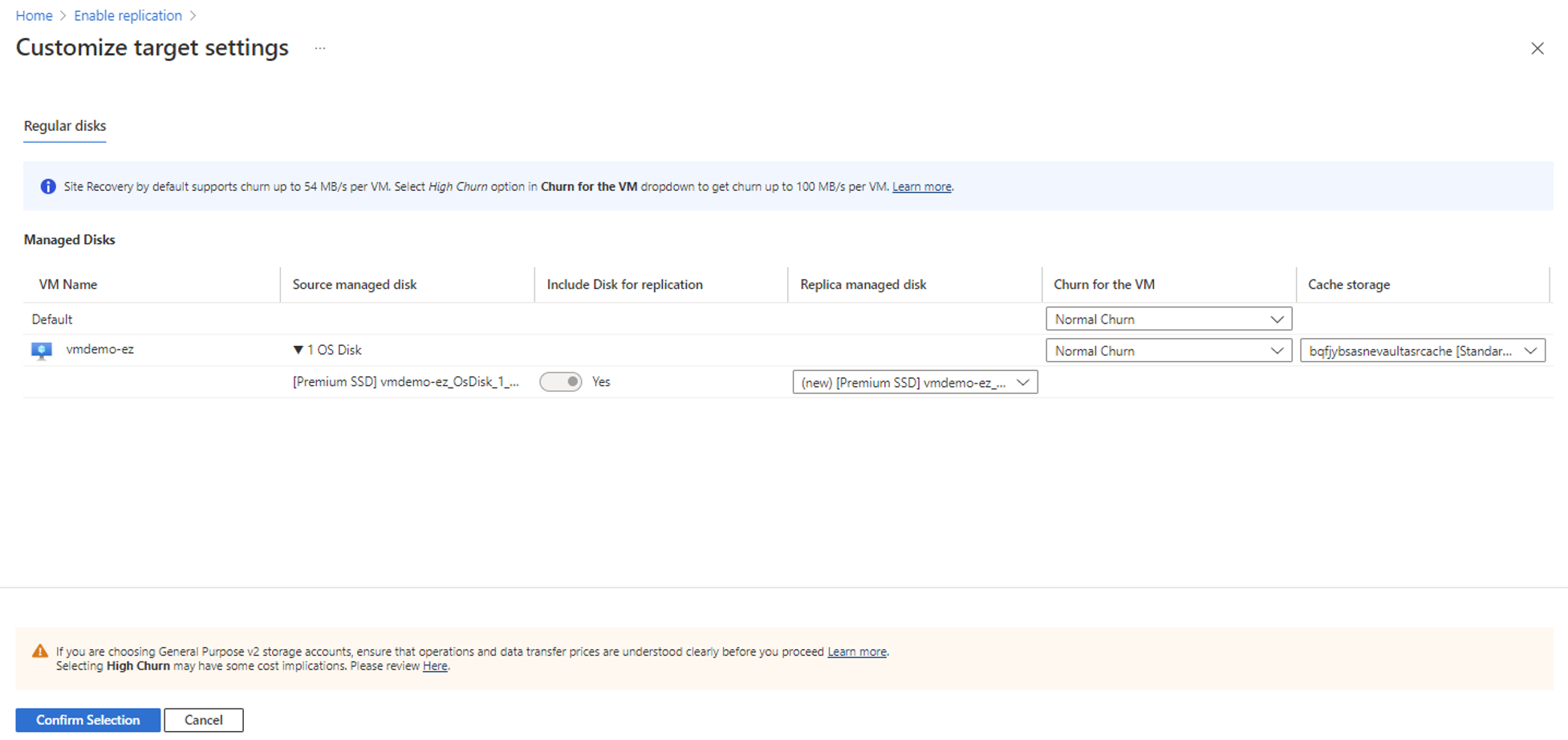
Poznámka:
- U toku replikace rozšířených zón Azure bude předem vybrán existující účet úložiště přidružený k trezoru obnovení. Pokud účet úložiště s trezorem obnovení neexistuje, v oblasti se vytvoří nový účet.
Spravovat
Ve správě udělejte toto:
V části Zásady replikace
Zásady replikace: Vyberte zásadu replikace. Definuje nastavení pro historii uchovávání bodů obnovení a frekvenci snímků konzistentních vzhledem k aplikacím. Site Recovery ve výchozím nastavení vytvoří novou zásadu replikace s výchozím nastavením 24 hodin pro uchovávání bodů obnovení.
Skupina replikace: Vytvořte replikační skupinu pro replikaci virtuálních počítačů dohromady a vygenerujte body obnovení konzistentní s více virtuálními počítači. Mějte na paměti, že povolení konzistence více virtuálních počítačů může mít vliv na výkon úloh a mělo by se použít pouze v případě, že počítače používají stejnou úlohu a potřebujete konzistenci napříč více počítači.
V části Nastavení rozšíření
Vyberte Aktualizovat nastavení a účet Automation.
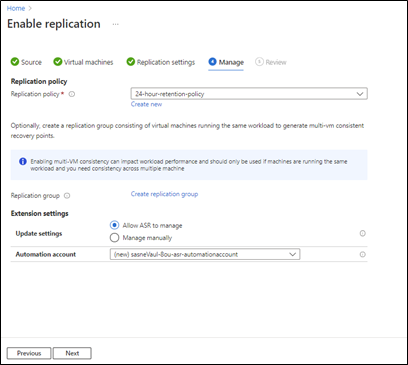
Poznámka:
Při výběru zásad replikace pro rozšířené zóny Azure nejsou žádné změny.
Přehled
V části Kontrola zkontrolujte nastavení virtuálního počítače a vyberte Povolit replikaci.
Nastavení virtuálního počítače teď obsahuje informace o cílové oblasti a část Souhrn obsahuje informace o rozšířených zónách Azure.
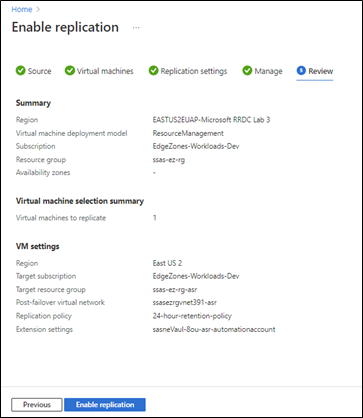
Virtuální počítače, které povolíte, se zobrazí na stránce Replikované položky trezoru.>
Další kroky
Viz Nastavení zotavení po havárii při vytváření virtuálního počítače.